|
|
Windows 10でインストールされているMicrosoft Storeアプリの容量を確認する方法 | ||
Windows 10でインストールされているMicrosoft Storeアプリの容量を確認する方法 |
Q&A番号:021289 更新日:2025/05/29
|
Q&A番号:021289 更新日:2025/05/29 |
 | Windows 10で、インストールされているMicrosoft Storeアプリの容量を確認する方法について教えてください。 |
 | 「アプリと機能」画面から、インストールされているMicrosoft Storeアプリの容量をアプリごとに確認できます。 |
「アプリと機能」画面から、インストールされているMicrosoft Storeアプリの容量をアプリごとに確認できます。
はじめに
Windows 10では、「アプリと機能」画面から、インストールされているMicrosoft Storeアプリの容量を確認することができます。
ハードディスクの空き容量が減ってきた場合、多くの容量を使用しているアプリを確認でき、アンインストールするアプリを選ぶ際の参考にできます。
なお、Windows 10でハードディスクやフォルダーなどの容量を確認するには、以下の情報を参照してください。
 Windows 10でハードディスク/フォルダー/ファイルの容量を確認する方法
Windows 10でハードディスク/フォルダー/ファイルの容量を確認する方法
※ Windows 10のアップデート状況によって、画面や操作手順、機能などが異なる場合があります。
 Q&A検索 - トップページ
Q&A検索 - トップページ
 Windows 11でインストールされているMicrosoft Storeアプリの容量を確認する方法
Windows 11でインストールされているMicrosoft Storeアプリの容量を確認する方法
操作手順
Windows 10でインストールされているMicrosoft Storeアプリの容量を確認するには、以下の操作手順を行ってください。
「スタート」をクリックし、「
 」(設定)にマウスカーソルを合わせます。
」(設定)にマウスカーソルを合わせます。
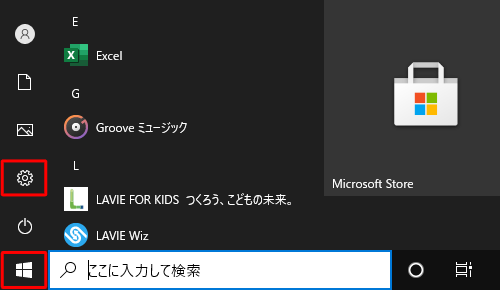
表示されたメニューから「設定」をクリックします。
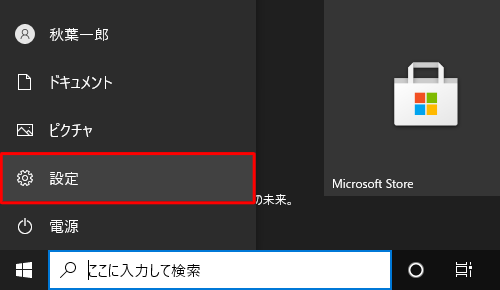
「設定」が表示されます。
「アプリ」をクリックします。
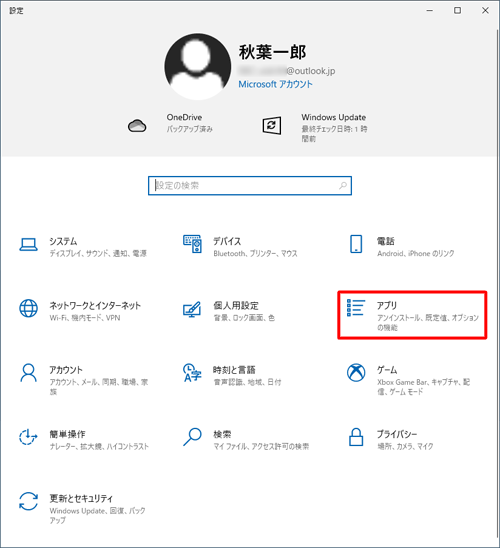
「アプリ」が表示されます。
画面左側から「アプリと機能」をクリックします。
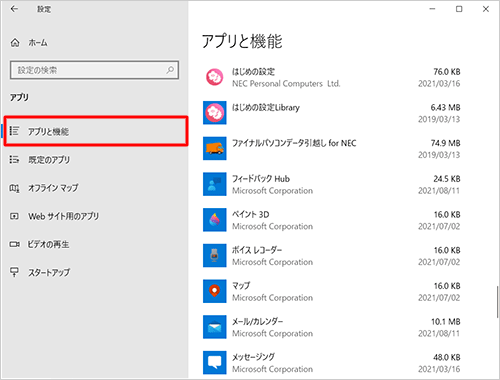
以上で操作完了です。
インストールされているMicrosoft Storeアプリごとの容量が表示されたことを確認してください。
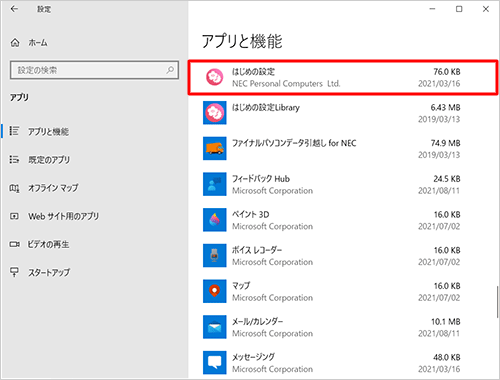
Q&Aをご利用いただきありがとうございます
この情報はお役に立ちましたか?
お探しの情報ではなかった場合は、Q&A検索から他のQ&Aもお探しください。
 Q&A検索 - トップページ
Q&A検索 - トップページ
 パソコン用語集
パソコン用語集
|
|
|










